WhatsApp è una delle app di chat più popolari sul Play Store. Ciò è in gran parte dovuto alla compatibilità multipiattaforma, ma cosa dovresti fare quando passi da iPhone ad Android? Nonostante la pratica "walled-garden" di Apple per le sue app e iCloud, c'è un modo per trasferire le chat sul tuo dispositivo Android.
- Come esportare le chat di WhatsApp da iPhone
- Come importare le chat di WhatsApp su Android
- Come configurare il backup su Google Drive su Android
- Come eseguire manualmente il backup
Come esportare le chat di WhatsApp da iPhone
- Aperto WhatsApp su iPhone.
- Scorri verso sinistra sulla chat che desideri esportare.
-
Clicca il Di Più pulsante.
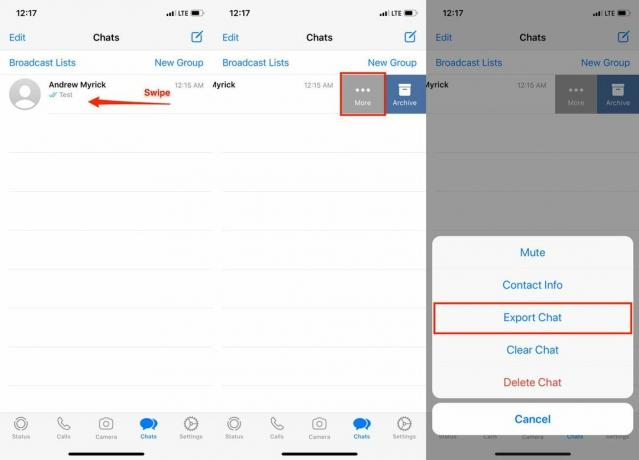 Fonte: Android Central
Fonte: Android Central - Selezionare Esporta chat.
- Dal foglio di condivisione, scegli Mail.
- Inserisci il indirizzo email per accedervi dal tuo telefono Android.
- Clicca il Spedire icona nell'angolo in alto a destra.
-
Ripeti i passaggi per ogni chat.
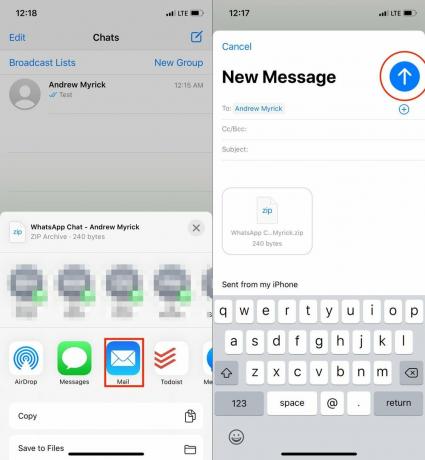 Fonte: Android Central
Fonte: Android Central
Dopo aver fatto clic su Spedire, la chat verrà inviata alla tua e-mail, dove potrà essere recuperata dal tuo dispositivo Android. Il problema, tuttavia, è che dovrai ripetere i passaggi precedenti per ogni conversazione in chat che desideri esportare. Se hai un bel po 'di chat, ci vorrà del tempo e ti ritroverai con email multiple per ogni chat. Ma può ancora essere fatto.
Verizon offre Pixel 4a per soli $ 10 / mese sulle nuove linee Unlimited
Come importare le chat di WhatsApp su Android
- Dal tuo telefono Android, apri il file Gmail app.
- Trova l'email che contiene la cronologia chat esportata.
-
Scarica direttamente sul tuo telefono.
 Fonte: Android Central
Fonte: Android Central - Elimina WhatsApp dal tuo telefono Android.
- Reinstalla WhatsApp dal Google Play Store.
-
Aperto WhatsApp sul tuo telefono Android.
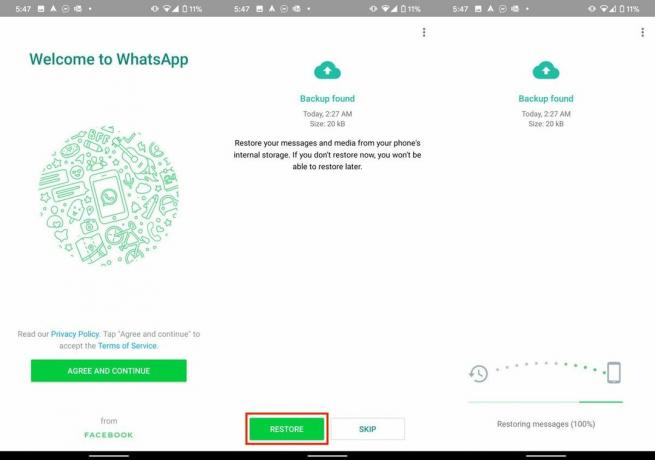 Fonte: Android Central
Fonte: Android Central - Segui il processo di configurazione.
- Rubinetto RISTABILIRE quando richiesto nel menu di configurazione.
- Al termine del ripristino, tocca il file IL PROSSIMO pulsante in basso.
Dopo che WhatsApp ripristina il backup che hai scaricato, tutte le tue chat appariranno sul tuo dispositivo Android. Questo è un processo ampio che può richiedere molto tempo e frustrare, ma è il meglio che abbiamo per ora. Esistono alcune app di terze parti che affermano di trasferire le chat più facilmente, ma il chilometraggio può variare con quelle e potresti dover pagare.
Come configurare il backup su Google Drive su Android
- Aperto WhatsApp sul tuo dispositivo Android.
- Clicca il Più opzioni pulsante nell'angolo in alto a destra.
-
Selezionare impostazioni.
 Fonte: Android Central
Fonte: Android Central - Tocca Chat.
- Selezionare Backup della chat.
-
Rubinetto Eseguire il backup su Google Drive.
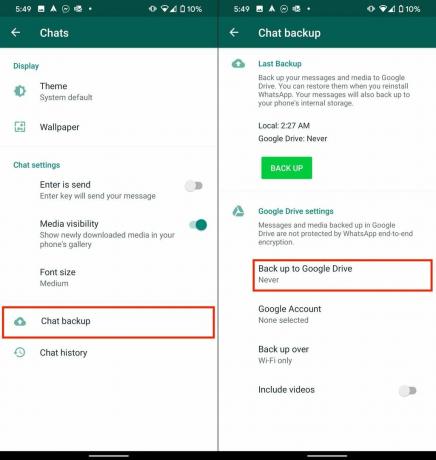 Fonte: Android Central
Fonte: Android Central - Selezionare Frequenza di backup.
- Scegli il Account Google (o più) con cui desideri sincronizzare il backup.
- Rubinetto Torna indietro per scegliere se desideri sincronizzare i backup tramite Wi-Fi, Cellulare o entrambi.
-
Attiva / disattiva Includi video se desideri includere video nei tuoi backup.
 Fonte: Android Central
Fonte: Android Central
Al termine, le conversazioni chat di WhatsApp verranno automaticamente salvate su Google Drive. Questo non solo semplifica il ripristino se si aggiorna o si cambia telefono, ma consente anche di accedervi su altre piattaforme, se necessario.
Come eseguire manualmente il backup
- Aperto WhatsApp sul tuo dispositivo Android
- Clicca il Più opzioni pulsante nell'angolo in alto a destra
- Selezionare impostazioni.
-
Tocca Chat.
 Fonte: Android Central
Fonte: Android Central - Selezionare Backup della chat.
-
Rubinetto BACK UP
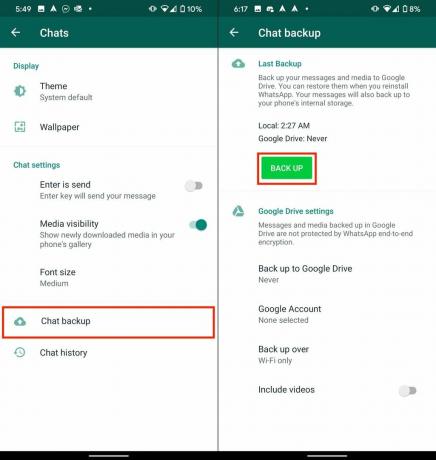 Fonte: Android Central
Fonte: Android Central
Se non hai collegato il tuo account Google Drive a WhatsApp, questo creerà un backup "locale". Questo viene memorizzato direttamente sul tuo dispositivo ed è possibile accedervi tramite un File Manager come Google Files. Il file di backup stesso si troverà nella cartella / sdcard / WhatsApp e potrà essere copiato o spostato altrove.
Inoltre, se hai già collegato il tuo account Google Drive a WhatsApp, questo diventerà il metodo di backup predefinito. Da lì, puoi andare all'app Google Drive e troverai il tuo file di backup elencato nella scheda "Recenti".

Tutto ciò che devi sapere sulla PS5: data di uscita, prezzo e altro ancora.
Sony ha ufficialmente confermato che sta lavorando su PlayStation 5. Ecco tutto ciò che sappiamo finora.

Nokia lancia due nuovi telefoni Android One economici sotto i $ 200.
Nokia 2.4 e Nokia 3.4 sono le ultime aggiunte alla gamma di smartphone economici di HMD Global. Poiché sono entrambi dispositivi Android One, è garantito che riceveranno due principali aggiornamenti del sistema operativo e aggiornamenti di sicurezza regolari per un massimo di tre anni.

Tutto ciò che sappiamo (finora) su Google Pixel 5.
Mancano ancora mesi alla presentazione da parte di Google del Pixel 5, ma ciò non significa che sia troppo presto per ipotizzare cosa potrebbe offrire. Ecco tutto quello che sappiamo finora!

Ravviva il tuo smartphone o tablet con i migliori pacchetti di icone per Android.
Essere in grado di personalizzare il tuo dispositivo è fantastico in quanto aiuta a rendere il tuo dispositivo ancora più "tuo". Con la potenza di Android, puoi utilizzare lanciatori di terze parti per aggiungere temi di icone personalizzati e questi sono solo alcuni dei nostri preferiti.
Andrew Myrick
Andrew Myrick è uno scrittore freelance presso Android Central. Gli piace tutto ciò che ha a che fare con la tecnologia, inclusi tablet, smartphone e tutto il resto. Forse il suo passatempo preferito è collezionare cuffie diverse, anche se finiscono tutte nello stesso cassetto.
